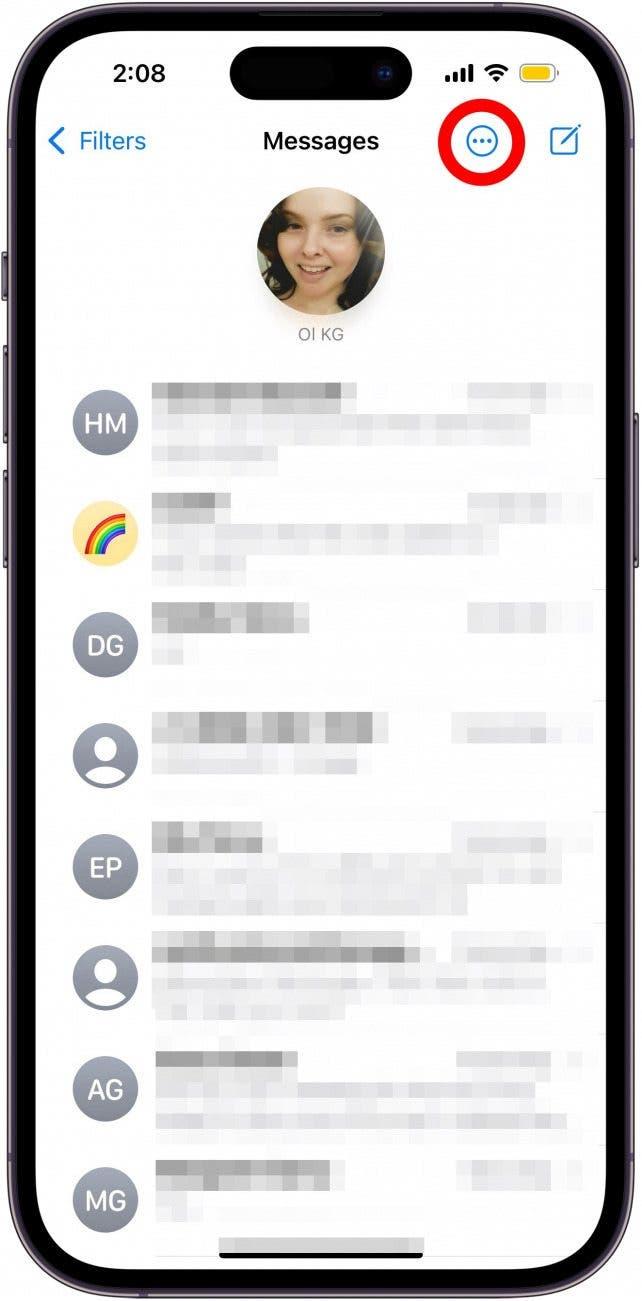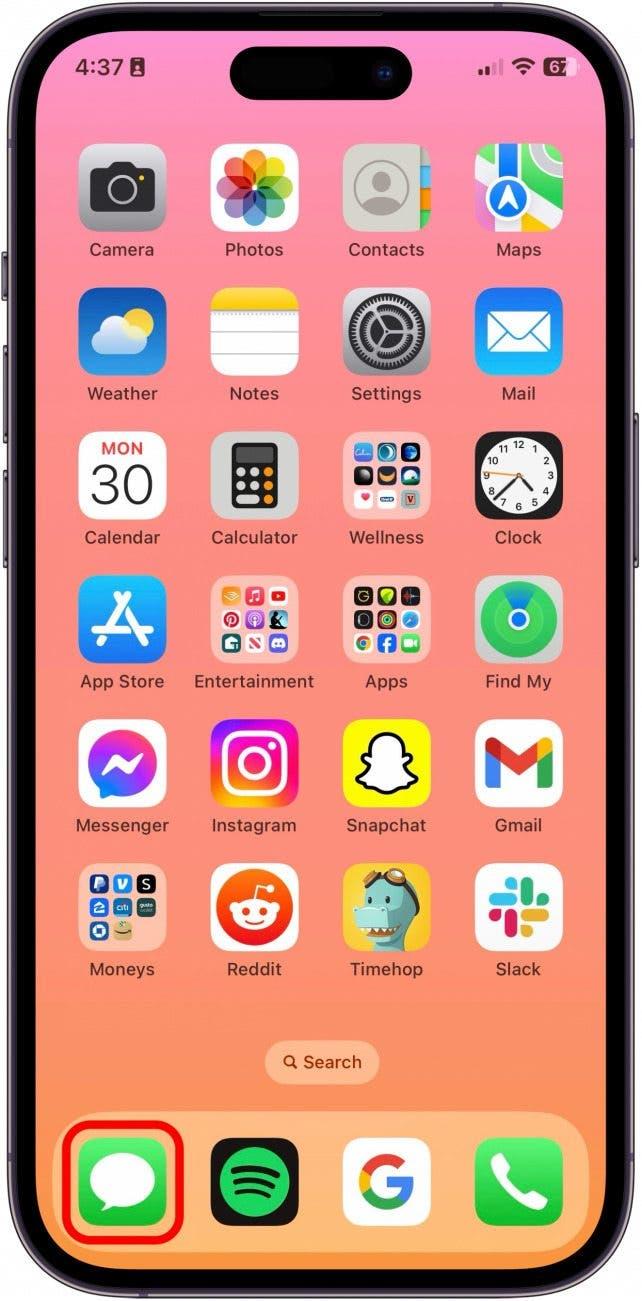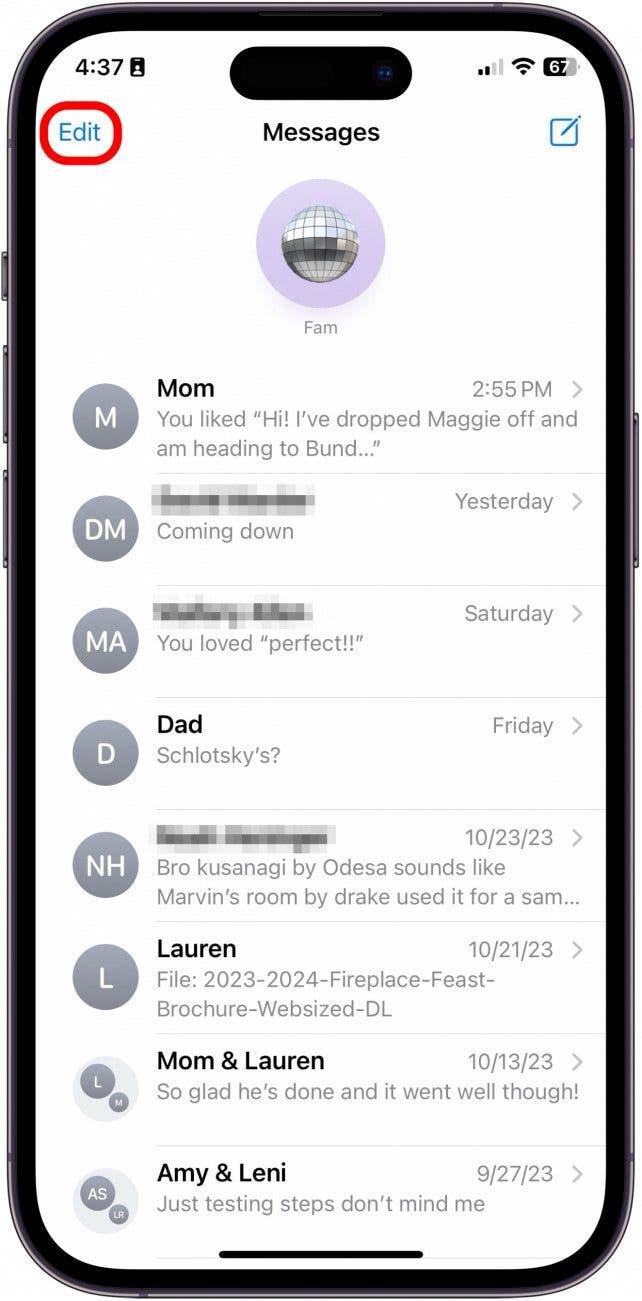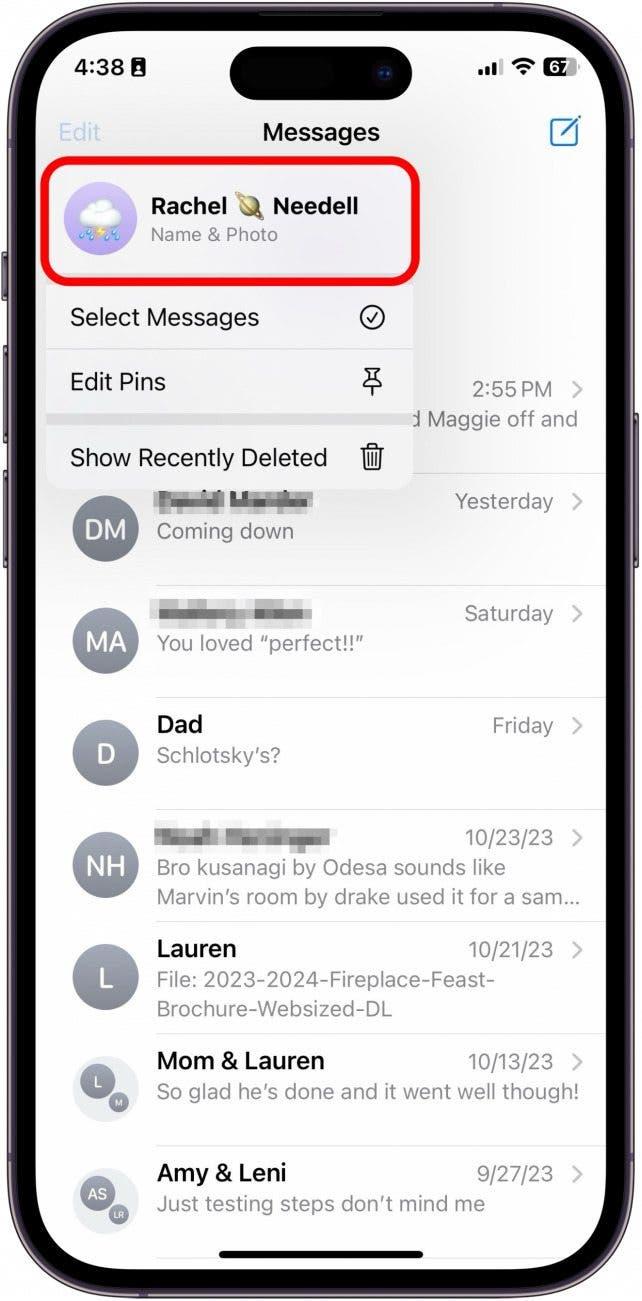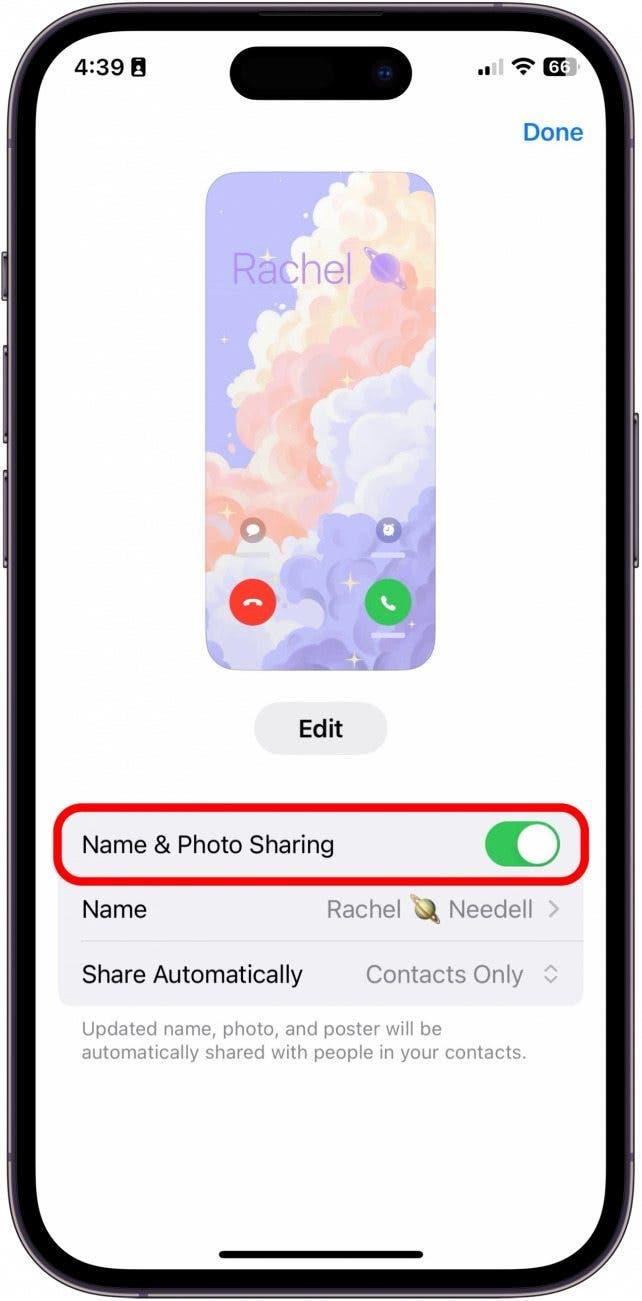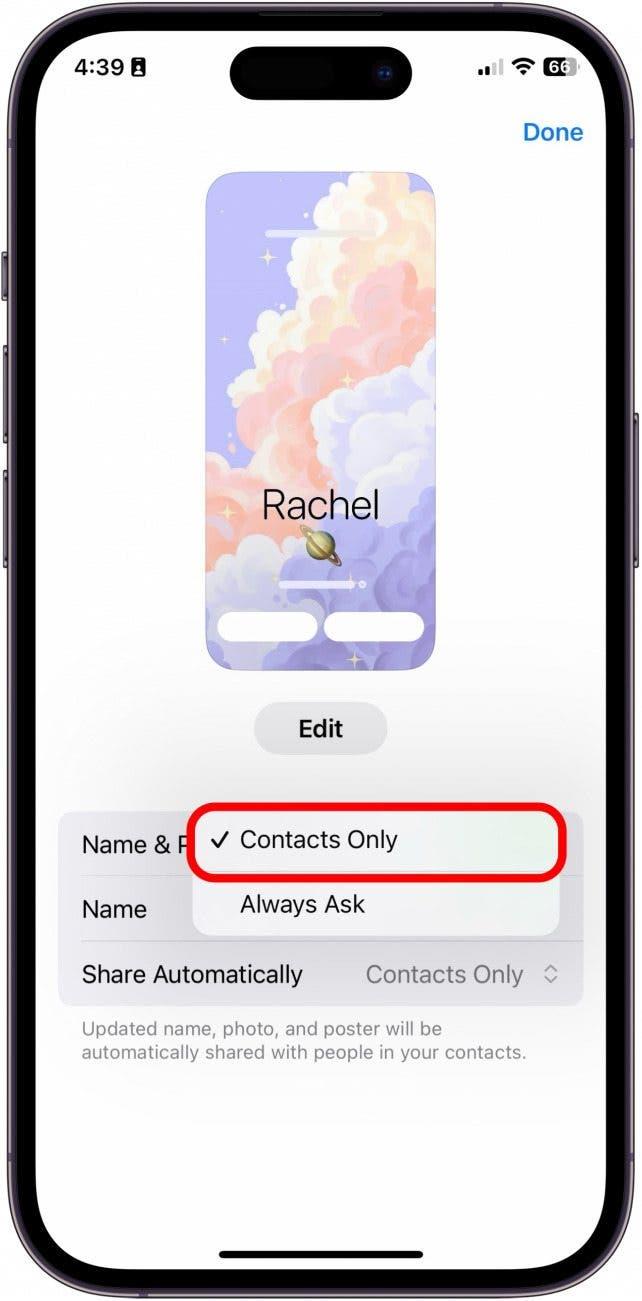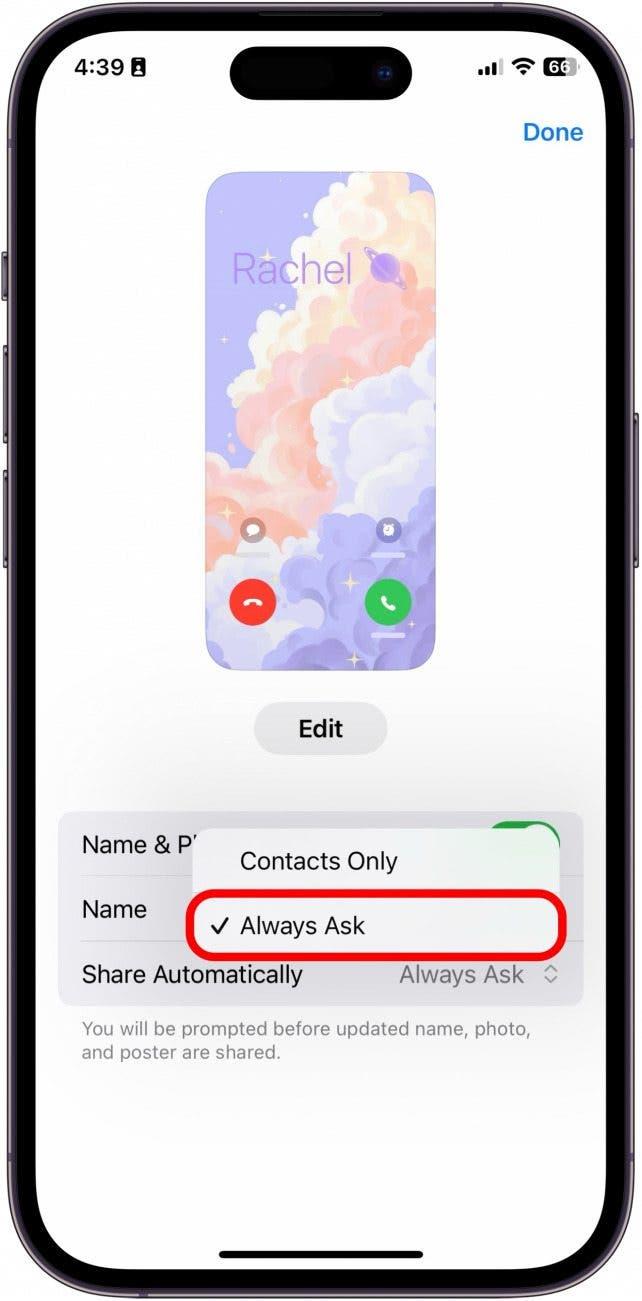Sobald Sie Ihr Kontaktposter erstellt und angepasst haben, können Sie es mit den Personen teilen, mit denen Sie in Nachrichten chatten. Sie können die Funktion aber auch so einstellen, dass sie nur für Kontakte freigegeben wird oder dass Sie vor der Freigabe immer gefragt werden.
Warum Sie diesen Tipp lieben werden:
- Teilen Sie Ihr einzigartiges Kontaktposter mit den Menschen in Ihren Nachrichten, um Ihre Persönlichkeit zu zeigen.
- Wählen Sie, ob Sie Ihr Kontaktposter mit allen Kontakten teilen möchten oder ob Sie immer erst fragen möchten, bevor Sie Ihr Kontaktposter teilen.
Wie man Kontaktfotos auf dem iPhone teilt
Systemvoraussetzungen:
Dieser Tipp funktioniert auf jedem iPhone mit iOS 17 oder höher.
Bevor Sie auswählen können, ob Sie Ihr Kontaktposter für alle Kontakte freigeben oder immer erst fragen möchten, bevor Sie es freigeben, müssen Sie die Funktion Name & Foto teilen einschalten. Wenn Sie gerne Tipps zur Verwendung Ihres iPhones erhalten, sollten Sie sich für unseren kostenlosen Tipp des Tages! Hier erfahren Sie, wie Sie Ihren Namen und Ihr Foto auf dem iPhone freigeben können:
 Entdecken Sie die versteckten Funktionen Ihres iPhonesErhalten Sie täglich einen Tipp (mit Screenshots und klaren Anweisungen), damit Sie Ihr iPhone in nur einer Minute pro Tag beherrschen können.
Entdecken Sie die versteckten Funktionen Ihres iPhonesErhalten Sie täglich einen Tipp (mit Screenshots und klaren Anweisungen), damit Sie Ihr iPhone in nur einer Minute pro Tag beherrschen können.
- Öffnen Sie auf Ihrem iPhone die Nachrichten.

- Tippen Sie auf Bearbeiten.

- Tippen Sie auf Ihren Namen und Ihr Foto.

- Aktivieren Sie zunächst die Option Name & Foto teilen.

- Wählen Sie dann unter Automatisch teilen die Option Nur Kontakte, um Ihre Nachrichten automatisch an alle Ihre Kontakte weiterzuleiten.

- Oder wählen Sie Immer fragen, um auszuwählen, mit welchen Nachrichten Ihr Kontaktposter geteilt werden soll, unabhängig davon, ob er in Ihren Kontakten ist oder nicht.

Und so können Sie Ihren Namen und Ihr Foto auf dem iPhone automatisch mit Ihren Kontakten teilen oder so einstellen, dass Sie vor dem Teilen immer fragen.
Hinweis
Wenn Sie Unbekannte Absender filtern aktiviert haben, sehen die Schritte 2 und 3 anders aus. Sie müssen dann auf das Symbol Mehr tippen, wie unten gezeigt, und dann auf Name & Foto.